Photoshop鼠绘俺家的无线鼠标
来源:
作者:
学习:480人次
作者:夜之子 来源:eNet硅谷动力
今天让我们用Photoshop来鼠绘一款无线鼠标……
先看一下最终效果: 
1.新建一个文件,用钢笔工具画出如下图所示的选区,然后新建一个图层,将勾好的路径填充黑色,如下图所示: 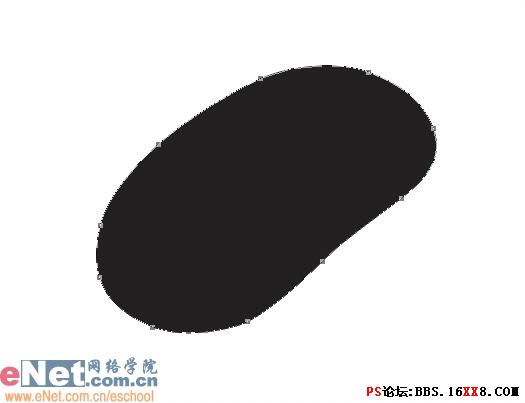
学习 · 提示
相关教程
关注大神微博加入>>
网友求助,请回答!
作者:夜之子 来源:eNet硅谷动力
今天让我们用Photoshop来鼠绘一款无线鼠标……
先看一下最终效果: 
1.新建一个文件,用钢笔工具画出如下图所示的选区,然后新建一个图层,将勾好的路径填充黑色,如下图所示: 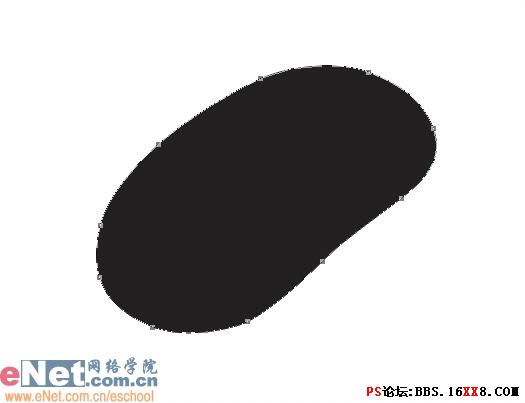
相关教程